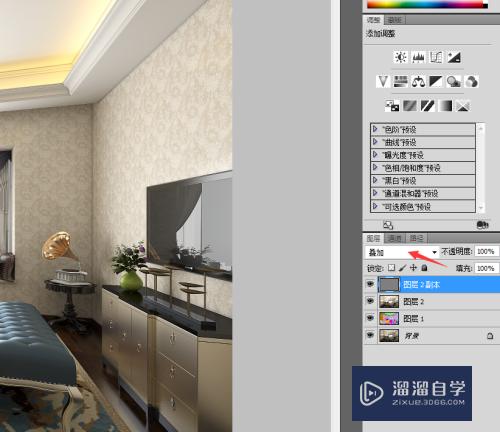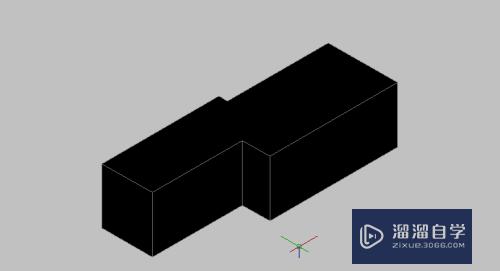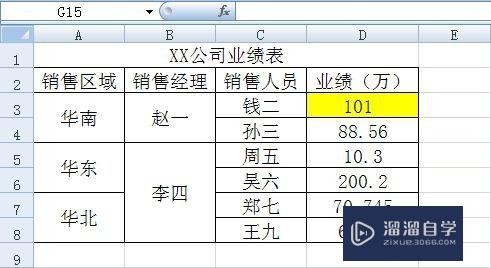CAD如何画出云彩图(cad如何画出云彩图案)优质
CAD是国际上非常流行的图纸设计软件。软件附带了许多了不起的功能。可以更加方便我们进行绘图。CAD除了绘制枯燥的工程图。也能够画出好看的云彩图。那么CAD如何画出云彩图?一起来看看吧!
工具/软件
硬件型号:惠普(HP)暗影精灵8
系统版本:Windows7
所需软件:CAD2010
方法/步骤
第1步
首先。我们点击【绘图】。然后选择【修订云线】。或者可以直接输入快捷键REVCLOUD。
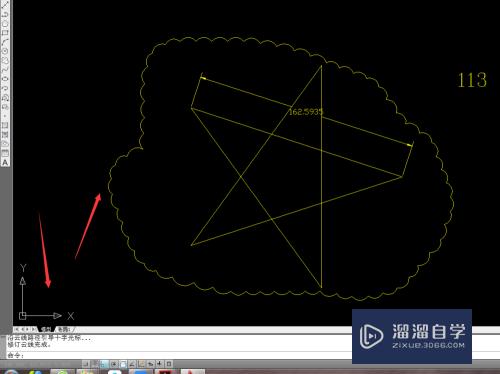
第2步
点击了修订云线之后。输入栏会出现:“指定起点或 [弧长(A)/对象(O)/样式(S)] <对象>:”
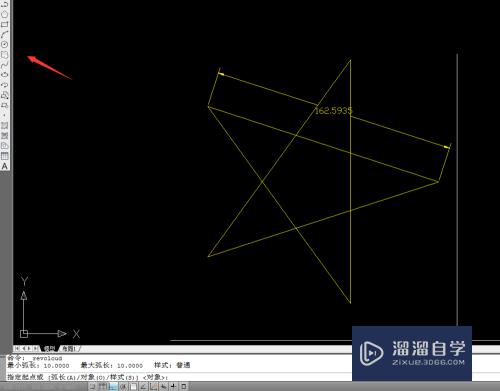
第3步
弧长:点击修订云线命令后。输入A回车。输入最小弧长值回车。输入最大弧长值回车
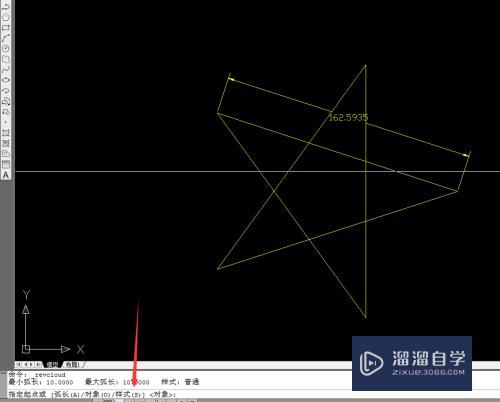
第4步
注意。最大弧长值不能超过最小弧长值的三倍。然后点击绘图区一点移动鼠标回到起点得到云线。
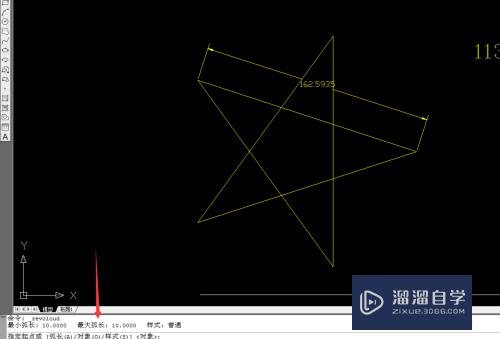
第5步
对象:点击修订云线命令后。输入O回车。点击图上的一条弧线。然后弧线会变成云线。这时不输入Y默认不反向。输入Y后回车可以得到反向的云线。

第6步
样式:点击修订云线命令后。输入S回车。会出现:“请选择圆弧样式 [普通(N)/手绘(C)]”
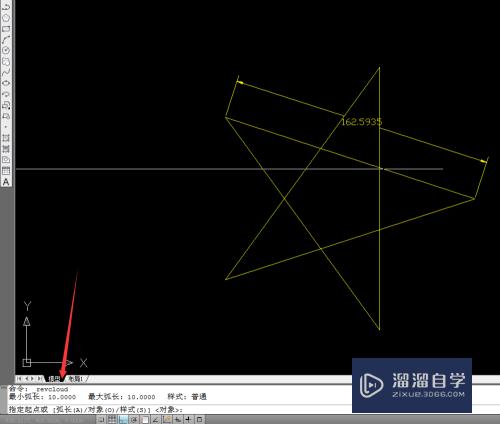
第7步
输入N回车。画出的云线是普通的单线形式。输入C回车。就是手绘状。如下面的截图。

以上关于“CAD如何画出云彩图(cad如何画出云彩图案)”的内容小渲今天就介绍到这里。希望这篇文章能够帮助到小伙伴们解决问题。如果觉得教程不详细的话。可以在本站搜索相关的教程学习哦!
更多精选教程文章推荐
以上是由资深渲染大师 小渲 整理编辑的,如果觉得对你有帮助,可以收藏或分享给身边的人
本文标题:CAD如何画出云彩图(cad如何画出云彩图案)
本文地址:http://www.hszkedu.com/65094.html ,转载请注明来源:云渲染教程网
友情提示:本站内容均为网友发布,并不代表本站立场,如果本站的信息无意侵犯了您的版权,请联系我们及时处理,分享目的仅供大家学习与参考,不代表云渲染农场的立场!
本文地址:http://www.hszkedu.com/65094.html ,转载请注明来源:云渲染教程网
友情提示:本站内容均为网友发布,并不代表本站立场,如果本站的信息无意侵犯了您的版权,请联系我们及时处理,分享目的仅供大家学习与参考,不代表云渲染农场的立场!